TaskbarItemInfo.ThumbButtonInfos Propriété
Définition
Important
Certaines informations portent sur la préversion du produit qui est susceptible d’être en grande partie modifiée avant sa publication. Microsoft exclut toute garantie, expresse ou implicite, concernant les informations fournies ici.
Obtient ou définit la collection d'objets ThumbButtonInfo associés au Window.
public:
property System::Windows::Shell::ThumbButtonInfoCollection ^ ThumbButtonInfos { System::Windows::Shell::ThumbButtonInfoCollection ^ get(); void set(System::Windows::Shell::ThumbButtonInfoCollection ^ value); };public System.Windows.Shell.ThumbButtonInfoCollection ThumbButtonInfos { get; set; }member this.ThumbButtonInfos : System.Windows.Shell.ThumbButtonInfoCollection with get, setPublic Property ThumbButtonInfos As ThumbButtonInfoCollectionValeur de propriété
Collection des objets ThumbButtonInfo associés au Window. La valeur par défaut est une collection vide.
Exemples
L’exemple suivant montre comment créer un dans le TaskbarItemInfo balisage. contient TaskbarItemInfo une collection d’objets qui permettent d’accéder ThumbButtonInfo aux commandes Play et Stop à partir de l’élément de la barre des tâches. Cet exemple fait partie d’un exemple plus grand fourni pour la TaskbarItemInfo classe .
<Window.TaskbarItemInfo>
<TaskbarItemInfo x:Name="taskBarItemInfo1"
Overlay="{StaticResource ResourceKey=StopImage}"
ThumbnailClipMargin="80,0,80,140"
Description="Taskbar Item Info Sample">
<TaskbarItemInfo.ThumbButtonInfos>
<ThumbButtonInfoCollection>
<ThumbButtonInfo
DismissWhenClicked="False"
Command="MediaCommands.Play"
CommandTarget="{Binding ElementName=btnPlay}"
Description="Play"
ImageSource="{StaticResource ResourceKey=PlayImage}"/>
<ThumbButtonInfo
DismissWhenClicked="True"
Command="MediaCommands.Stop"
CommandTarget="{Binding ElementName=btnStop}"
Description="Stop"
ImageSource="{StaticResource ResourceKey=StopImage}"/>
</ThumbButtonInfoCollection>
</TaskbarItemInfo.ThumbButtonInfos>
</TaskbarItemInfo>
</Window.TaskbarItemInfo>
Remarques
Vous pouvez ajouter des boutons à la miniature de la barre des tâches pour permettre aux utilisateurs d’accéder aux tâches courantes sans avoir à basculer vers la fenêtre de l’application. Par exemple, Lecteur multimédia Windows fournit des boutons Lecture, Pause, Avant et Précédent qui permettent aux utilisateurs de contrôler la lecture des médias à partir de la miniature de la barre des tâches lorsque l’application est réduite. Les boutons de la miniature de la barre des tâches sont représentés par ThumbButtonInfo des objets et sont contenus dans la ThumbButtonInfos collection.
L’interpréteur de commandes Windows 7 autorise un maximum de sept boutons dans la miniature de la barre des tâches. Si plus de sept ThumbButtonInfo objets sont ajoutés à , ThumbButtonInfoCollectionles objets supplémentaires sont traités comme un dépassement de capacité. Lorsqu’un bouton a la valeur Collapsed, il n’a aucun élément visible et aucun espace n’est réservé. Dans ce cas, des boutons supplémentaires du dépassement de capacité s’affichent ThumbButtonInfoCollection .
L’illustration suivante montre l’aperçu de la barre des tâches avec une collection de deux boutons de pouce.
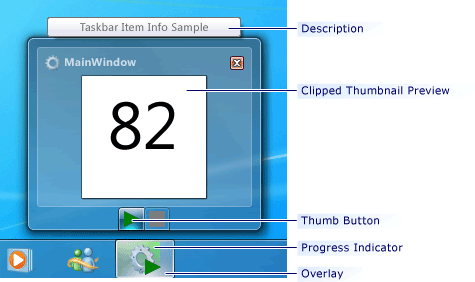
Boutons de pouce de la barre des tâches Windows
